html5
Canvas三种动态画圆实现方法说明(小结)
发布时间:2022-04-13 发布网站:脚本宝典
脚本宝典收集整理的这篇文章主要介绍了Canvas三种动态画圆实现方法说明(小结),脚本宝典觉得挺不错的,现在分享给大家,也给大家做个参考。
前言
canvas是HTML5出来的绘图API容器,对于图形的处理非常强大,下面使用canvas配合JavaScript来做一下动态画圆效果。可以用它来做圆形进度条来使用。
这里我个人总结了3种实现方法,大家可以参考一下。
方法一:arc()实现画圆
代码:
<!DOCTYPE html> <html> <head> <;meta charset="UTF-8"> <style type="text/css"> #myCanvas{ margin: 0 auto; display: block; } </style> </head> <body> <canvas id="myCanvas">当前浏览器不支持canvas组件请升级!</canvas> <script type="text/javascript"> //方法一:arc 动态画圆 VAR c = document.getElementById('myCanvas'); var ctx = c.getContext('2d'); var mW = c.width = 300; var mH = c.height = 300; var lineWidth = 5; var r = mW / 2; //中间位置 var cR = r - 4 * lineWidth; //圆半径 var startAngle = -(1 / 2 * Math.PI); //开始角度 var endAngle = startAngle + 2 * Math.PI; //结束角度 var xAngle = 1 * (Math.PI / 180); //偏移角度量 var fontSize = 35; //字号大小 var tmpAngle = startAngle; //临时角度变量 //渲染函数 var rander = function(){ if(tmpAngle >= endAngle){ return; }else if(tmpAngle + xAngle > endAngle){ tmpAngle = endAngle; }else{ tmpAngle += xAngle; } ctx.clearRect(0, 0, mW, mH); //画圈 ctx.beginPath(); ctx.lineWidth = lineWidth; ctx.strokeStyle = '#1c86d1'; ctx.arc(r, r, cR, startAngle, tmpAngle); ctx.stroke(); ctx.closePath(); //写字 ctx.fillStyle = '#1d89d5'; ctx.font= fontSize + 'px Microsoft Yahei'; ctx.textAlign='center'; ctx.fillText( Math.round((tmpAngle - startAngle) / (endAngle - startAngle) * 100) + '%', r, r + fontSize / 2); requestAnimationFrame(rander); }; rander(); </script> </body> </html>
思路:
通过设置的开始角度和结束角度来做限定,然后通过累加临时的角度变量实现动画效果。
相关函数:
context.arc(x,y,r,sAngle,eAngle,counterclockwise);
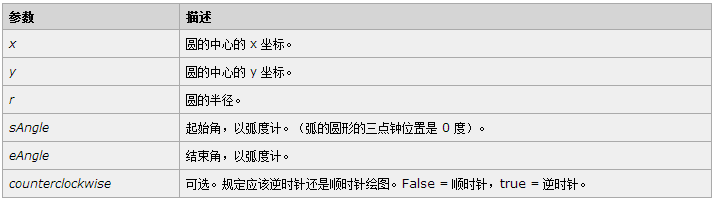
方法二:rotate() 动态画圆
代码:
<!DOCTYPE html>
<html>
<head>
<meta charset="UTF-8">
<style type="text/css">
#myCanvas{
margin: 0 auto;
display: block;
}
</style>
</head>
<body>
<canvas id="myCanvas">当前浏览器不支持canvas组件请升级!</canvas>
<script type="text/javascript">
//方法二:rotate() 动态画圆
var c = document.getElementById('myCanvas');
var ctx = c.getContext('2d');
var mW = c.width = 300;
var mH = c.height = 300;
var lineWidth = 5;
var r = mW / 2; //中间位置
var cR = r - 4 * lineWidth; //圆半径
var startAngle = -(1 / 2 * Math.PI); //开始角度
var endAngle = startAngle + 2 * Math.PI; //结束角度
var xAngle = 1 * (Math.PI / 180); //偏移角度量
var fontSize = 35; //字号大小
var tmpAngle = startAngle; //临时角度变量
//渲染函数
var rander = function(){
if(tmpAngle >= endAngle){
return;
}else if(tmpAngle + xAngle > endAngle){
tmpAngle = endAngle;
}else{
tmpAngle += xAngle;
}
ctx.clearRect(0, 0, mW, mH);
//画圈
ctx.save();
ctx.beginPath();
ctx.lineWidth = lineWidth;
ctx.strokeStyle = '#1c86d1';
ctx.translate(r, r); //重定义圆点
ctx.rotate(-Math.PI); //最上方为起点
for(var i = 0; i <= tmpAngle - startAngle; i += xAngle){ //绘图
ctx.moveTo(0, cR - lineWidth);
ctx.lineto(0, cR);
ctx.rotate(xAngle); //通过旋转角度和画点的方式绘制圆
}
ctx.stroke();
ctx.closePath();
ctx.reStore();
//写字
ctx.fillStyle = '#1d89d5';
ctx.font= fontSize + 'px Microsoft Yahei';
ctx.textAlign='center';
ctx.fillText( Math.round((tmpAngle - startAngle) / (endAngle - startAngle) * 100) + '%', r, r + fontSize / 2);
requestAnimationFrame(rander);
};
rander();
</script>
</body>
</html>
思路:
通过重新定义圆点坐标为(0,0),然后通过在规定范围内旋转图形,进行单点绘制。
相关函数:
context.translate(x,y);

context.rotate(angle);

方法三:获取圆坐标方式 动态画圆
代码:
<!DOCTYPE html>
<html>
<head>
<meta charset="UTF-8">
<style type="text/css">
#myCanvas{
margin: 0 auto;
display: block;
}
</style>
</head>
<body>
<canvas id="myCanvas">当前浏览器不支持canvas组件请升级!</canvas>
<script type="text/javascript">
//方法三:获取圆坐标方式 动态画圆
var c = document.getElementById('myCanvas');
var ctx = c.getContext('2d');
var mW = c.width = 300;
var mH = c.height = 300;
var lineWidth = 5;
var r = mW / 2; //中间位置
var cR = r - 4 * lineWidth; //圆半径
var startAngle = -(1 / 2 * Math.PI); //开始角度
var endAngle = startAngle + 2 * Math.PI; //结束角度
var xAngle = 2 * (Math.PI / 180); //偏移角度量
var cArr = []; //圆坐标数组
//初始化圆坐标数组
for(var i = startAngle; i <= endAngle; i += xAngle){
//通过sin()和cos()获取每个角度对应的坐标
var x = r + cR * Math.cos(i);
var y = r + cR * Math.sin(i);
cArr.push([x, y]);
}
//移动到开始点
var startPoint = cArr.shift();
ctx.beginPath();
ctx.moveTo(startPoint[0], startPoint[1]);
//渲染函数
var rander = function(){
//画圈
if(cArr.length){
ctx.lineWidth = lineWidth;
ctx.strokeStyle = '#1c86d1';
var tmpPoint = cArr.shift();
ctx.lineTo(tmpPoint[0], tmpPoint[1]);
ctx.stroke();
}else{
cArr = null;
return;
}
requestAnimationFrame(rander);
};
rander();
</script>
</body>
</html>
思路:
通过sin() 和 cos()按一定的角度偏移量,将开始角度和结束角度之间的坐标位置存于数组中,然后按照数组中的坐标点进行绘制。
关于坐标点的计算,设计到了一些数学知识,这里我做了一张说明图:

效果

后记
通过上面的绘画方法,大家可以稍加修改制作成进度条插件。
到此这篇关于Canvas三种动态画圆实现方法说明(小结)的文章就介绍到这了,更多相关Canvas动态画圆内容请搜索脚本宝典以前的文章或继续浏览下面的相关文章,希望大家以后多多支持脚本宝典!
脚本宝典总结
以上是脚本宝典为你收集整理的Canvas三种动态画圆实现方法说明(小结)全部内容,希望文章能够帮你解决Canvas三种动态画圆实现方法说明(小结)所遇到的问题。
本图文内容来源于网友网络收集整理提供,作为学习参考使用,版权属于原作者。
如您有任何意见或建议可联系处理。小编QQ:384754419,请注明来意。
猜你在找的html5相关文章
- 关于移动端h5开发相关内容总结 2022-05-17
- html5教程-学表单的第二天 2018-12-10
- html5教程-HTML5浏览器支持 2018-12-10
- html5教程-HTML5智能表单 2018-12-10
- html5教程-微信H5使用resLoader实现加载页效果 2018-12-10
- html5教程-day01-初级-JS0-热身运动、JS入门教程 2018-12-10
- html5教程-html5shiv.js和respond.min.js 2018-12-10
- html5教程-不同浏览器对于html5 audio标签和音频格式的兼容性 2018-12-10
- html5教程-使用Html5实现手风琴案例 2018-12-10
- html5教程-html5笔记 2018-12-10
全站导航更多
html5HTML/XhtmlCSSXML/XSLTDreamweaver教程Frontpage教程心得技巧JavaScriptASP.NETPHP编程正则表达式AJAX相关ASP编程JSP编程编程10000问CSS/HTMLFlexvbsDOS/BAThtahtcpythonperl游戏相关VBA远程脚本ColdFusionMsSqlMysqlmariadboracleDB2mssql2008mssql2005SQLitePostgreSQLMongoDB星外虚拟主机华众虚拟主机Linuxwin服务器FTP服务器DNS服务器Tomcatnginxzabbix云和虚拟化bios系统安装系统系统进程Windows系列LINUXRedHat/CentosUbuntu/DebianFedoraSolaris红旗Linux建站经验微信营销网站优化网站策划网络赚钱网络创业站长故事alexa域名photoshop教程摄影教程Fireworks教程CorelDraw教程Illustrator教程Painter教程Freehand教程IndesignSketch笔记本主板内存CPU存储显卡显示器光存储鼠标键盘平板电脑安全教程杀毒防毒安全设置病毒查杀脚本攻防入侵防御工具使用业界动态Exploit漏洞分析
最新html5教程